Često se prijavljujemo za primanje biltena e-poštom od tvrtki koje nas zanimaju. E-poruke poput ove smatraju se porukama pretplate. Primate ih redovito, kao sat.
Sadržaj
- Kako otkazati pretplatu na e-poštu u Gmailu
- Kako otkazati pretplatu na e-poštu u programu Outlook
- Kako otkazati pretplatu na e-poštu u Apple Mailu
- Kako otkazati pretplatu na e-poštu u Yahoou
- Alternativni načini otkazivanja pretplate
Ali tu su i oni drugi e-mailovi koje dobivamo na koje se nismo prijavili. Mogu dolaziti sa stranica koje bilježe vašu adresu e-pošte ili tvrtki koje dobivaju popise adresa e-pošte od drugih. Nažalost, možete završiti na popisu pretplatnika tamo gdje ste i počeli primanje ovih neželjenih poruka konstantno.
Evo kako otkazati pretplatu na e-poštu koju više ne želite primati. Provest ćemo vas kroz postupak u Gmailu, Outlooku, Apple Mailu i Yahoou, kao i dati vam dodatne metode za te jednokratne situacije.
Preporučeni videozapisi
Lako
5 minuta
Račun e-pošte
web-preglednik
Kako otkazati pretplatu na e-poštu u Gmailu
Gmail nudi jednostavan mogućnost odjave za e-poštu za koje otkrije da se temelje na pretplati.
Korak 1: Posjetiti Gmail, prijavite se i idite u svoju pristiglu poštu.
Korak 2: Otvorite e-poštu i odaberite Odjavi pretplatu na vrhu desno od pošiljatelja.

Povezano
- Kako opozvati e-poštu u programu Outlook
- Kako zakazati e-poštu u programu Outlook
- Nova phishing prijevara pretvara se da je vaš šef koji vam šalje e-poštu
Korak 3: Potvrdite odabirom Odjavi pretplatu u skočnom prozoru.
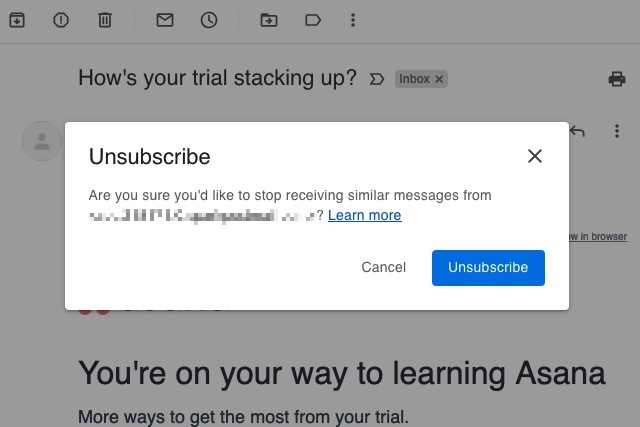
Korak 4: Tada ćete na vrhu e-poruke vidjeti poruku koja potvrđuje da ste otkazali pretplatu. Imate mogućnost premjestiti poruku u spam ako ti se sviđa.
Kako otkazati pretplatu na e-poštu u programu Outlook
Outlook, kao i Gmail, nudi opciju odjave pretplate na vrhu svojih poruka e-pošte.
Korak 1: Posjetiti Outlook.com i prijavite se ili otvorite Outlook desktop aplikaciju.
Korak 2: Otvorite e-poštu i odaberite Odjavi pretplatu link iznad pošiljatelja.
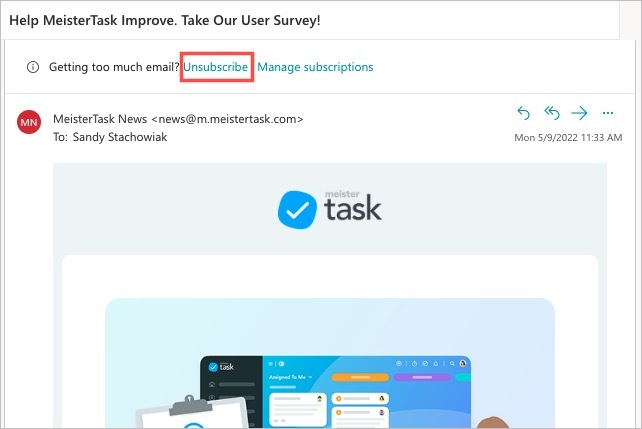
Korak 3: Potvrdite odabirom Odjavi pretplatu u skočnom prozoru.
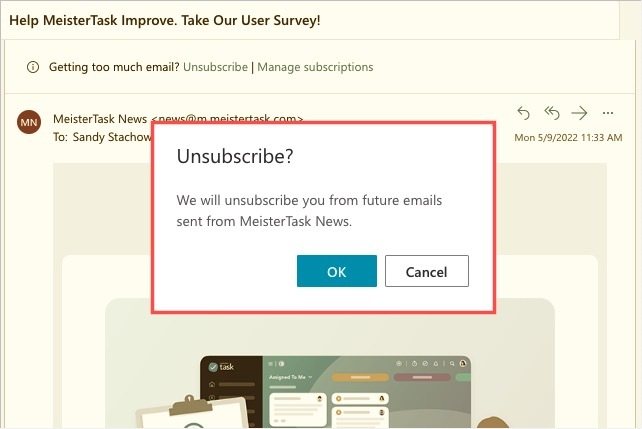
Kako otkazati pretplatu na e-poštu u Apple Mailu
Ako koristite Appleovu uslugu pošte, pronaći ćete opciju odjave pretplate i u aplikaciji za stolna računala i u mobilnoj aplikaciji. Osim toga, možete ga koristiti za druge račune e-pošte ako koristite više od jednog, poput Gmaila ili Outlooka.
Korak 1: Otvorite Mail na Macu, iPhoneu ili iPadu.
Korak 2: Odaberite e-poštu, a zatim odaberite Odjavi pretplatu izravno iznad tijela poruke.
Apple čini da se ove e-poruke ističu prikazujući "Ova je poruka s popisa za slanje e-pošte" zajedno s opcijom za odbacivanje upozorenja ako se odlučite ne odjaviti.
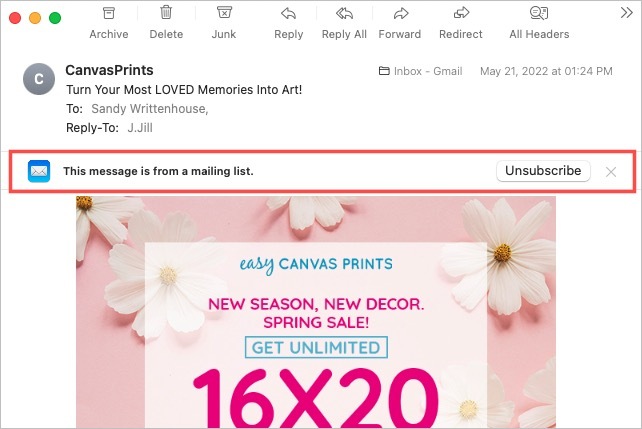
Korak 3: Potvrdite odabirom Odjavi pretplatu u skočnom prozoru.
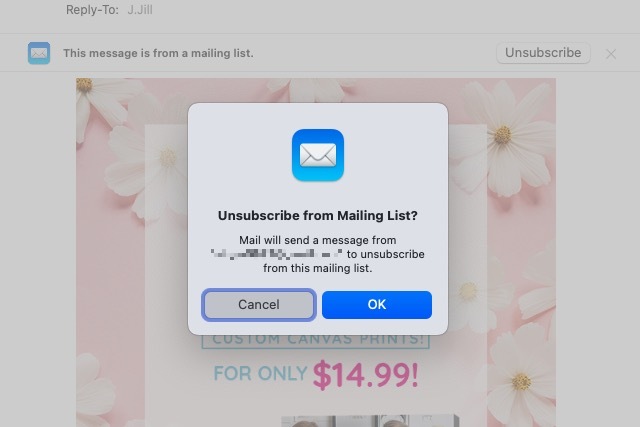
Kako otkazati pretplatu na e-poštu u Yahoou
Kao i gore navedene usluge e-pošte, Yahoo također nudi opciju odjave.
Korak 1: Posjetiti Yahoo mail, prijavite se i idite u svoju pristiglu poštu.
Korak 2: Otvorite poruku i odaberite Odjavi pretplatu na vrhu blizu pošiljatelja.

Korak 3: Potvrdite odabirom Odjavi pretplatu u skočnom prozoru.
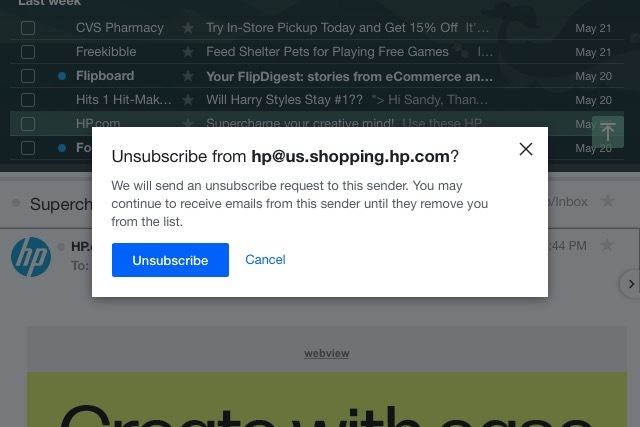
Korak 4: Na vrhu ćete vidjeti kratku poruku koja vas obavještava da je vaš zahtjev za otkazivanje pretplate poslan. Odaberite x da biste zatvorili poruku.
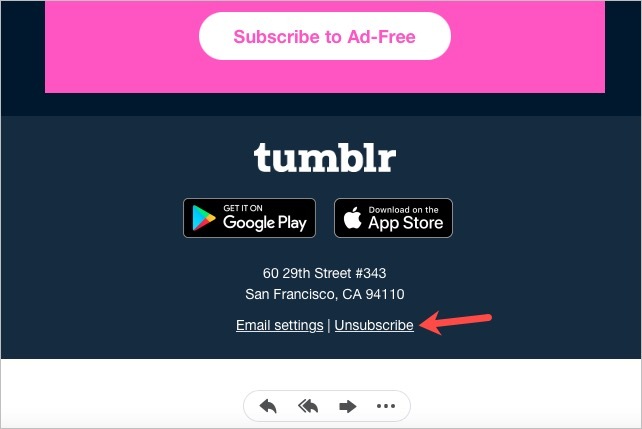
Alternativni načini otkazivanja pretplate
Ako ne vidite poveznicu za otkazivanje pretplate kao što je gore opisano ili koristite drugog davatelja usluga e-pošte, još uvijek imate opcije za odjavu pretplate na e-poštu.
Provjerite poruku za opciju odjave. Tvrtke bi trebale omogućiti primateljima mogućnost odjave pretplate unutar poruke e-pošte. Ovu opciju obično možete pronaći pri dnu tijela ili u podnožju poruke, kao što je prikazano na gornjoj snimci zaslona.
Potražite uslugu za otkazivanje pretplate. Postoje usluge poput Odmotaj.mene, Čista e-pošta, i Cleanfox koje možete koristiti za odjavu od primanja e-pošte. Ove usluge također pružaju dodatne značajke kao što je skupno i automatsko otkazivanje pretplate brisanje e-pošte.
Promijenite svoje postavke e-pošte. Ako su poruke e-pošte koje primate vijesti, ažuriranja ili novi proizvodi tvrtke u kojoj imate račun, možda ćete moći promijeniti svoje postavke e-pošte. Potražite poveznicu u e-poruci ili posjetite web-mjesto, prijavite se i idite na svoj račun kako biste vidjeli opcije e-pošte za otkazivanje pretplate.
Niste prisiljeni primati neželjene e-poruke koje pune vaš inbox. Bilo da otkažete pretplatu pomoću ugrađene značajke svoje usluge e-pošte ili na jedan od alternativnih načina, možete zaustavite neželjenu e-poštu.
Preporuke urednika
- Pogreška u e-pošti krivo usmjerava milijune američkih vojnih poruka u Mali
- Kako izgraditi osobno računalo od nule: Vodič za početnike za izradu vlastitog stolnog računala
- Kako poslati tekstualnu poruku sa svog računa e-pošte
- Kako sigurnosno kopirati e-poštu u programu Outlook
- Kako ukloniti nekoga iz Slacka
Nadogradite svoj životni stilDigitalni trendovi pomažu čitateljima da prate brzi svijet tehnologije sa svim najnovijim vijestima, zabavnim recenzijama proizvoda, pronicljivim uvodnicima i jedinstvenim brzim pregledima.



